ArcGIS 10.2(及更高版本) 中使用Samples模块功能
Samples 模块是 Arctoolbox 工具箱中的工具,其中一个常用功能是用于文本数据(txt格式数据)转成shapefile格式,当然也可以将shapefile 数据转换成 text 数据,但这个工具是在 ArcGIS 9.x 版本中流行使用的,在新的ArcGIS版本中已经默认无法找到这个工具了。可是如果手上有一些通过老版本 ArcGIS 9.x 导出的数据应该如何处理呢?当然你可以再安装 ArcGIS 9.x 版本,但在目前这个环境下,已经有点不太现实了,毕竟现在的新电脑都是 Win10 起步了。那在新版本的 ArcGIS 中有没有办法使用这个工具呢?当然有,方法如下。
找到 Sample.tbx 工具箱
在 ArcGIS 10.0 - ArcGIS 10.2 版本中其实还是带了这个工具的,一般的安装路径如下:
C:\Program Files (x86)\ArcGIS\Desktop10.2\ArcToolbox\Toolboxes
找到Sample.tbx工具箱,如下图:

ArcGIS 10.3 以后已经不带这个工具了,可以尝试从老版本中复制过来,放到相同的路径。
修改 Sample.tbx 相关属性
先改名
名称后面加一个空格,即“Sample .tbx”。
再改属性
然后右键点击该工具箱,选择属性->常规 中的属性去掉隐藏勾选。如图

导入该工具箱
打开你的 ArcMap 中的 ArcToolbox,右键,选择 “Add Toolbox”,将刚刚修改过的 Samples .tbx 导入。 如图:


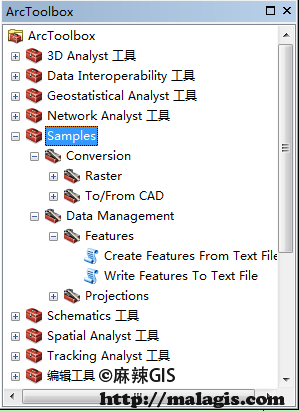
至此,你就可以正常使用Samples模块的功能来转换老数据了。
Samples 模块导入导出txt格式要求
导入txt使用的是Create Features From Text File功能,导出则使用的 Write Features to Text File 功能。但这并不是说随便的txt格式文件便可导入导出,Samples 模块对txt的数据格式还是有要求的,下面列举几个例子。
点要素
Point
1 -93862868531.3 326049964372.0 1.#QNAN 1.#QNAN(OIDField字段值 X Y Z M)
2 154791397227.0 210779774948.0 1.#QNAN 1.#QNAN
3 -4940150975.33 83982566580.7 1.#QNAN 1.#QNAN
4 -163024982186.0 -113623472433.0 1.#QNAN 1.#QNAN
5 -223953510882.0 200899472997.0 1.#QNAN 1.#QNAN
END
mulitipoint
Multipoint
1 0(OIDField字段值 一直为0)
0 -327554372488.0 214032549252.0 1.#QNAN 1.#QNAN(part序号 X Y Z M)
1 -305923423361.0 339264359985.0 1.#QNAN 1.#QNAN
2 -226230452895.0 175324535026.0 1.#QNAN 1.#QNAN
3 -217122684842.0 265263744552.0 1.#QNAN 1.#QNAN
2 0(OIDField字段值 一直为0)
0 -201184090749.0 340402830992.0 1.#QNAN 1.#QNAN(part序号 X Y Z M)
1 -169306902562.0 388218613271.0 1.#QNAN 1.#QNAN
2 -98721700149.0 323325765892.0 1.#QNAN 1.#QNAN
END
Polyline
Polyline
1 0(OIDField字段值 part序号)
0 -255337489816.0 349625784731.0 1.#QNAN 1.#QNAN(part序号 X Y Z M)
1 -324078053841.0 261790619588.0 1.#QNAN 1.#QNAN
2 -283342904789.0 64479741368.9 1.#QNAN 1.#QNAN
3 -145861776740.0 123036518131.0 1.#QNAN 1.#QNAN
2 0
0 -210783420541.0 198141949195.0 1.#QNAN 1.#QNAN(part序号 X Y Z M)
1 -78394186122.8 247787912102.0 1.#QNAN 1.#QNAN
2 -50388771149.8 103941917013.0 1.#QNAN 1.#QNAN
3 -210783420541.0 -39904078076.1 1.#QNAN 1.#QNAN
END
Polygon
Polygon
2 0(OIDField字段值 part序号)
0 -72536866995.8 146862759859.0 0.0 1.#QNAN(part序号 X Y Z M)
1 41310233670.3 92216151539.6 0.0 1.#QNAN
2 -53182859882.6 21630949126.6 0.0 1.#QNAN
3 -107829468202.0 100185448586.0 0.0 1.#QNAN
4 -72536866995.8 146862759859.0 0.0 1.#QNAN
InteriorRing(内部环标志)
5 -63429098942.5 103600861606.0 0.0 1.#QNAN(part序号 X Y Z M)
6 -52044388875.9 71723673419.7 0.0 1.#QNAN
7 -13336374649.5 75139086439.6 0.0 1.#QNAN
8 -22444142702.7 105877803619.0 0.0 1.#QNAN
9 -44075091829.3 110431687646.0 0.0 1.#QNAN
10 -63429098942.5 103600861606.0 0.0 1.#QNAN
2 1(OIDField字段值 part序号)
0 -299092597321.0 245909737439.0 0.0 1.#QNAN(part序号 X Y Z M)
1 -171583844575.0 196955484152.0 0.0 1.#QNAN
2 -170445373569.0 69446731406.3 0.0 1.#QNAN
3 -294538713295.0 86523796506.2 0.0 1.#QNAN
4 -299092597321.0 245909737439.0 0.0 1.#QNAN
END
结语
不得不说,还挺麻烦的,不如直接导入csv或者excel来的实在。
参考:https://www.cnblogs.com/soderay/p/10264394.html
相关阅读
声明
1.本文所分享的所有需要用户下载使用的内容(包括但不限于软件、数据、图片)来自于网络或者麻辣GIS粉丝自行分享,版权归该下载资源的合法拥有者所有,如有侵权请第一时间联系本站删除。
2.下载内容仅限个人学习使用,请切勿用作商用等其他用途,否则后果自负。













































